Konfiguracja Memcached w twoim systemie nie powinna zająć dużo czasu, jeśli postępujesz zgodnie z poniższymi instrukcjami:
Instalowanie Memcached
Najprostszym i najprostszym procesem instalacji Memcached na Ubuntu jest rozpakowanie pakietu dołączonego do domyślnego repozytorium oprogramowania Ubuntu.
Uruchom terminal i wprowadź następujące polecenie, aby uruchomić aktualizację repozytorium:
$ sudo apt aktualizacja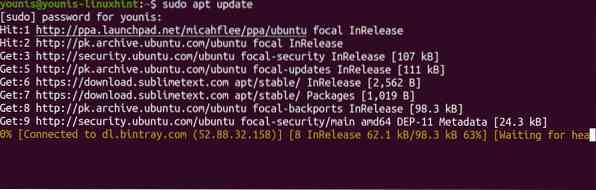
Zestaw narzędzi CLI jest bardzo przydatny i powinieneś go również zainstalować. Chociaż instalacja Memcached z pomocniczym zestawem narzędzi jest opcjonalna, jest wysoce zalecana.
Uruchom następujące polecenie, aby zainstalować Memcached z pomocniczymi narzędziami.
$ sudo apt install memcached libmemcached-tools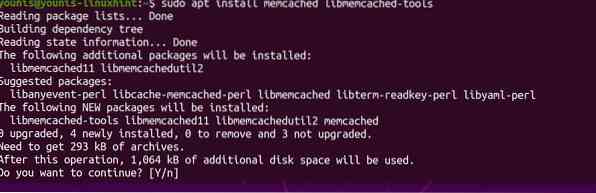
Po wykonaniu powyższych poleceń serwer Memcached powinien być gotowy do pracy.
Uruchom sprawdzanie statusu, wpisując następujące polecenie:
$ sudo systemctl status Memcached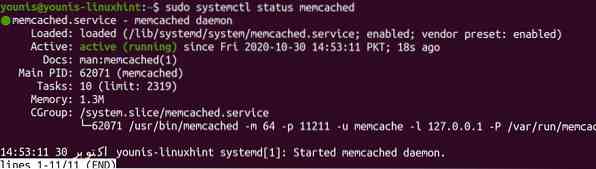
Sprawdzenie statusu powinno pokazać, czy instalacja przebiegła bezproblemowo.
Po omówieniu wszystkich powyższych kwestii jesteśmy gotowi do rozpoczęcia konfiguracji serwera.
Konfiguracja Memcached
Aby skonfigurować Memcached, musimy edytować plik konfiguracyjny. Przejdź do /etc/memcached.conf i rozpocznij edycję pliku. Podczas gdy ustawienia domyślne pozwalają na płynne działanie, zawsze możesz zmienić opcje, aby lepiej dopasować ustawienia sprzętowe, aby przyspieszyć dostęp do pamięci podręcznej o oczko bardziej.
Jednym z ustawień, które można zmienić, jest domyślny adres IP 127.0.0.1, na którym nasłuchuje Memcached. Możesz określić nasłuch adresu IP, edytując następujący wiersz w pliku konfiguracyjnym:
$ sudo nano /etc/memcached.konf
Ustaw adres IP, którego ma nasłuchiwać Memcached w wierszu powyżej i zmień domyślne porty na wybrane przez siebie porty.
Aby zmiany były trwałe, zapisz i wyjdź z pliku. Następnie zatrzymaj serwer Memcached, wpisując:
$ sudo systemctl stop memcached.usługaNastępnie możesz go ponownie uruchomić za pomocą:
$ sudo systemctl start memcached.usługaNa koniec włącz usługę Memcached za pomocą:
$ sudo systemctl włącz memcached.usługa
Zobaczysz, że zmiany wprowadzone przed zapisaniem pliku zostały zastosowane.
Zezwól przez zaporę sieciową ufw za pomocą następującego polecenia.
$ sudo ufw zezwól od 127.0.0.1 do dowolnego portu 11211
Zawijanie
Pomimo tego, że jest tak dynamicznym narzędziem, konfiguracja Memcached na ubuntu 20.04 jest całkiem proste. Jest równie łatwy w obsłudze i integracji z Twoim systemem, pod warunkiem, że będziesz zwracać uwagę na zmiany i regularnie go aktualizować.
 Phenquestions
Phenquestions


